时间:2024-02-25

很多刚开始学习php的新手用户想必都接触过集成环境吧,而在众多的集成环境中phpstudy又是非常优秀的,是国内团队开发的一款简单易用的php集成环境,因其一键安装即可搭建php环境的简易性,所以也积累了大量的用户.
现在PHPstudy不仅支持本地php集成环境,更是支持win服务器端的服务器集成环境,PHPstudy集成了php+mysql+apache+nginx+iis等各种组合,我们可以更好的来切换其php集成环境,下面就来教大家如何使用PHPstudy搭建一个本地网站。
一,下载PHPstudy
直接到PHPstudy的官网去下载,官网的地址是http://www.phpstudy.net/,目前phpstudy的最新版本是PHPstudy2018,可以下载最新版本,当然自己的系统也要跟得上。
二,安装PHPstudy
将其PHPstudy下载下来之后,双击一键安装就可以了,步骤如下:
(1),双击出现如下界面。

如果需要更换目录的话,在这里更改即可。
(2),这里我们选择默认,点击确定,如下:
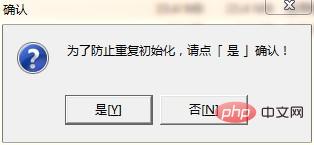
(3),直接点击“是(Y)”,会出现如下界面。
 、
、
好了,这时候PHPstudy已经安装好了,关于PHPstudy的使用大家多玩两天也就懂了,没什么可讲的。
三,搭建本地站点
安装完成后源码文件夹是WWW,将你的源码放置在这个文件夹下
四,配置PHPstudy
我们把站点文件拷贝好之后,还需要配置一下PHPstudy,让其指向到我们的本地网站,打开PHPstudy,选择其他选择菜单,进入站点域名管理(这步可以忽略,默认访问为:127.0.0.1即可)如下图:
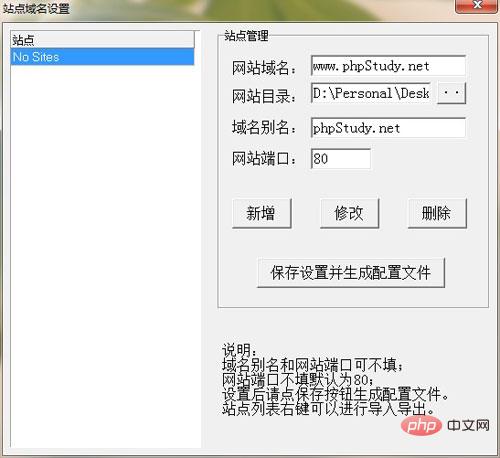
主要是网站目录,一定要选择我们刚才建立的站点目录,其它都不用管,点击“保存设置并生成配置文件”。
五,配置hosts文件
因为上面我们默认的是www.phpStudy.net 域名,所以这里我们也要做一下hosts文件配置指向一下,打开PHPstudy,选择其它选项菜单,打开hosts,编辑或者添加如下代码:
#localhost
127.0.0.1 localhost
127.0.0.1 phpStudy.net
127.0.0.1 www.phpStudy.net
六,安装php网站源码
这个时候我们直接打开 www.phpStudy.net 就可以安装 wordpress了,安装很简单,这里就不再介绍了,如果我们使用的源码不是 wordpress 的话,还需要导入一下数据库,这个时候就需要使用 mysql 数据库等相关工具了,不过网上多数优秀的php源码都是直接安装导入的。
Copyright © 2019-2024 eeeeeeeeeeeeeeeeee.com
